
INHOUDSOPGAWE:
- Outeur John Day [email protected].
- Public 2024-01-30 07:26.
- Laas verander 2025-01-23 12:53.

In hierdie gids gaan ons oor die basiese stappe om 'n hardeskyf in 'n rekenaartoring te verander. Daar is baie redes waarom u 'n skyf wil verander. Miskien wil u opgradeer na 'n vinniger of groter skyf. Miskien wil u alles net uitmekaar haal vir 'n deeglike skoonmaak. Wat ook al u rede, dit is 'n baie vinnige en eenvoudige opgradering wat u self kan uitvoer!
Vir hierdie proses benodig u die volgende materiaal:
- Jou rekenaar toring
- Nuwe skyf as u 'n huidige skyf wil vervang
- Phillips -kopskroewedraaier
- 15-30 minute tyd
Sodra u gereed is, gaan na stap 1.
Stap 1: Stap 1: Skakel af en ontkoppel

Ons eerste stap om ons werkstasie af te skakel en die rekenaar uit te skakel sodat ons veilig daaraan kan werk. Stoor die werk wat u oopmaak, en maak rugsteun van alle belangrike lêerdokumente. Sodra die rekenaar afgeskakel is, kan u die kragbron ontkoppel. Die kabel vir die kragtoevoer kan aan die agterkant van die toring gevind word. Vir ekstra gemak wil u ook die bykomende kabels wat by u werkstasie aangesluit is, ontkoppel, soos netwerk- en monitorkabels of USB -toestelle soos sleutelborde of muise. As u nie so vertroud is met hoe hierdie kabels gerangskik moet word nie, neem 'n paar vinnige foto's met u slimfoon om u te help onthou. Dit kan handig wees as ons alles weer bymekaar sit nadat ons die aandrywing verander het.
Stap 2: Stap 2: Maak die kas oop

Noudat ons werkstasie afgeskakel en afgeskakel is, is ons gereed om dit oop te maak. Die spesifieke instruksies vir hierdie stap sal wissel, aangesien elke vervaardiger 'n effens ander meganisme vir hul toring geïmplementeer het. Ten spyte van hierdie verskille, is die beginsel oor die algemeen dieselfde.
As die toring regop staan, gaan die meeste aan die linker- of regterkant oop. Kyk aan die kant of agterkant van die toring vir grendel of handvatsel. As u daaraan trek, moet u 'n grendel aan die binnekant van die toring loslaat en die sypaneel kan verwyder word. As u nie 'n handvatsel of 'n grendelvoorkoms kan vind nie, kan u na die duimskroewe agterop soek. Deur dit af te skroef, moet die sypaneel ook kan wegskuif. Hou hierdie skroewe in 'n skinkbord of bak dop sodat hulle nie verdwaal nie. Raadpleeg die webwerf van u vervaardiger vir verdere instruksies as u probleme ondervind om u toring oop te maak.
Sodra die omhulsel oop is, plaas die sypaneel eenkant en gaan voort met die volgende stap.
Stap 3: Stap 3: Verander die skyf


Noudat ons die toring oopgemaak het, is ons gereed om die ou skyf te verwyder en met die nuwe een te vervang. Let asseblief daarop dat as u meer as een hardeskyf het, seker maak dat u die regte hardeskyf verwyder.
Vind die hardeskyf wat u wil verwyder. Daar moet twee kabels daarin gekoppel wees. Die een bied krag en die ander 'n dataverbinding, sodat u rekenaar met die skyf kan koppel. Ontkoppel albei kabels.
Afhangende van u werkstasie, kan daar skroewe wees wat u moet verwyder, sodat die skyf verwyder kan word. Soos met die vorige skroewe vir die paneel, plaas hierdie skroewe eenkant in 'n skinkbord of bak sodat hulle nie verdwaal nie. Sommige torings het verskillende bak- of klemmeganismes wat die aandrywing veilig kan hou sonder skroewe. As u probleme ondervind, soek na instruksieplakkers, het baie torings hierdie plakkers naby die ryplekke om u te help om die skyf te verwyder of in te sit. Raadpleeg die vervaardiger se webwerf as alles misluk.
U moet nou die ou skyf verwyder en gereed maak om na 'n ander masjien oorgeplaas te word of op verantwoordelike wyse herwin te word. 'N Vinnige Google -soektog kan plekke naby u wys wat elektroniese komponente vir herwinning aanvaar. As u van plan is om die rit vir toekomstige projekte te behou, moet u dit op 'n warm, droë plek stoor.
Sodra die ou skyf verwyder is, is u gereed om verder te gaan.
Stap 4: Stap 4: Installasie


Plaas u nuwe (in my oorspronklike geval) skyf in 'n leë dryfkas. Afhangende van die tipe en grootte van u nuwe skyf, is dit moontlik dieselfde baadjie waaruit die oorspronklike skyf verwyder is. Steek die skyf in die houer en maak dit vas met die skroewe of hakies wat u toring gebruik.
Sluit die twee dryfkabels in elke poort aan met die aandrywing behoorlik vasgemaak. Die verbindings vir SATA -skyfies is in 'n 'L' -vorm. Wees versigtig om hierdie verbindings behoorlik in lyn te bring wanneer u u skyf aansluit. As die prop nie natuurlik gly nie, bevestig die oriëntasie van die prop en probeer weer. Herhaal hierdie proses vir die tweede kabel.
As die skyf ingeprop is, is u gereed om voort te gaan.
Stap 5: Stap 5: Herbou

Met die aandrywing geïnstalleer, kan ons ons toring nou weer aanmekaar sit. Haal u sypaneel terug en skuif dit terug op sy plek. Gee aandag aan die gidsblaaie wat op hul plek geskuif moet word. As u toring 'n meganiese hefboom of grendel gebruik, moet u dit hoor kliek as die paneel vas is. As u toring skroewe gebruik, steek die sypaneel in sodat dit in pas met die omhulsel is en sit die skroewe terug.
Stap 6: Stap 6: Plug and Play
Noudat die saak weer bymekaargemaak is, is u gereed om die USB-, skerm- en kragkabels weer in te sit. As u foto's in stap 2 geneem het, is dit nou die tyd om daarna te verwys.
Sodra al u kabels ingesit is, kan u op die aan / uit -knoppie druk om die rekenaar op te laai. As u u primêre skyf vervang het, is u gereed om u bedryfstelsel (dws Windows, Mac OS, ens.) Te installeer volgens die metodes en instruksies van u spesifieke verskaffer.
As u 'n sekondêre skyf vervang of bygevoeg het, moet u nuwe skyf deur u bedryfstelsel opgespoor word. U kan bevestig dat die skyf gekoppel is deur u stelsellêerverkenner (dws Windows Verkenner vir Windows -stelsels of Finder vir Mac OS) oop te maak
Let daarop dat u die skyf moontlik moet formateer om op u stelsel bruikbaar te wees. As dit nodig is, stel die meeste bedryfstelsels u in kennis en volg die nodige stappe.
Geniet u nuwe rit!
Aanbeveel:
Verandering van die uitsetspanning van 'n goedkoop kragbron: 3 stappe
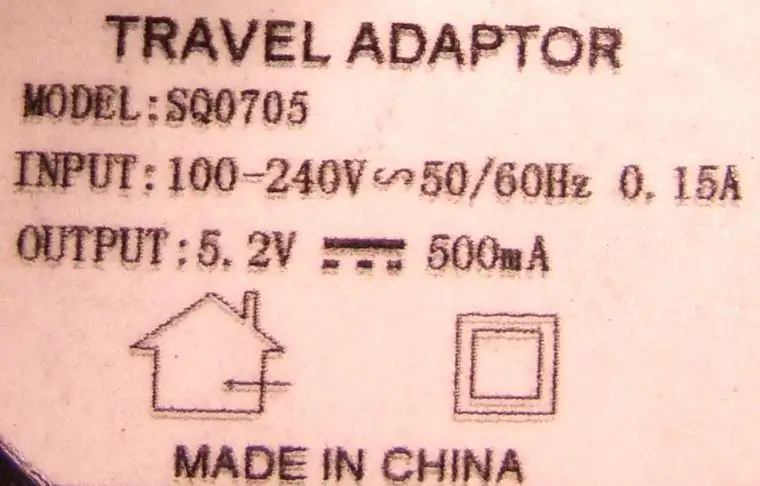
Die uitgangsspanning van 'n goedkoop kragbron verander: hierdie instruksies wys hoe u dele in 'n klein kragtoevoer kan verander om die uitsetspanning aan u behoeftes te voldoen. Vir 'n selfdoenprojek benodig ek 'n gestabiliseerde spanning van presies 7V DC en ongeveer 100 mA. Toe ek in my onderdeleversameling kyk, vind ek 'n
Die verandering van die iPod -sokkie: 4 stappe

Ipod Sock Case Modification: Goed, ek het baie Ipod -kaste gevind wat uit sokkies gemaak is, en ek het 'n instruksies gevind wat wys hoe ek 'n hondjie -speelgoed kan maak. Ek wou albei maak, en ek het besluit om dit te doen. Creditz: J_SCAP Vir doggie trek speelgoed en Shadow Ops vir ISock. Gee my net die eer vir
Die verandering van die hardeskyf op 'n MacBook: 4 stappe

Die verandering van die hardeskyf op 'n MacBook: 'n demonstrasie van hoe u die hardeskyf in u Mac -boek kan verander. As u nog nie 'n nuwe hardeskyf het nie, is 'n 2,5 "SATA -hardeskyf wat u nodig het. Enigiemand sal dit doen, dit is die moeite werd om dit te weet, want u sal waarskynlik meer betaal word vir een met 'MacBook
Instruksies vir die voltooiing van die opmaak van die baanskyfontwerp vir die opheffing/verlaging van die middelste voetsteun op motorwielstoele: 9 stappe (met foto's)

Instruksies vir die voltooiing van die opmaak van die baanskyfontwerp vir die opheffing/verlaging van die middelste voetsteun op motorwielstoele: die middelste voetsteunhysers moet goed onder die sitplek geberg word en laer om te ontplooi. 'N Meganisme vir die onafhanklike werking van die opberging en ontplooiing van voetsteun is nie ingesluit by rolstoele op die mark nie, en PWC -gebruikers het die behoefte uitgespreek
Ou Xbox 360 -hardeskyf + oordragstel vir hardeskyf = draagbare USB -hardeskyf !: 4 stappe

Ou Xbox 360 -hardeskyf + oordragstel vir hardeskyf = draagbare USB -hardeskyf !: So … U het besluit om die 120GB -hardeskyf vir u Xbox 360 te koop. Nou het u 'n ou hardeskyf waarna u waarskynlik nie gaan nie meer gebruik, sowel as 'n nuttelose kabel. U kan dit verkoop of weggee … of dit goed gebruik
